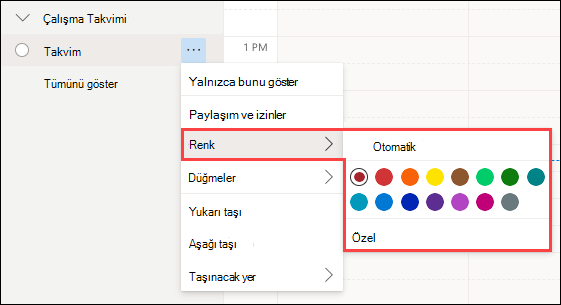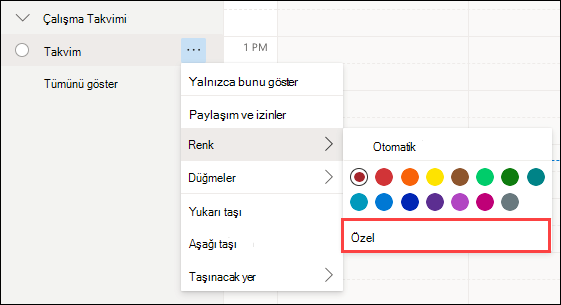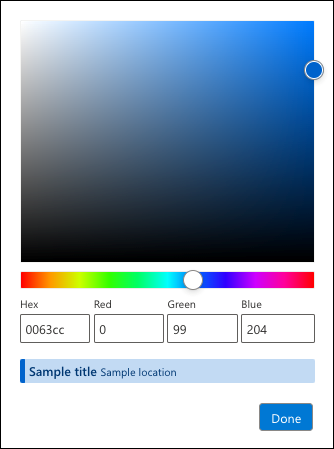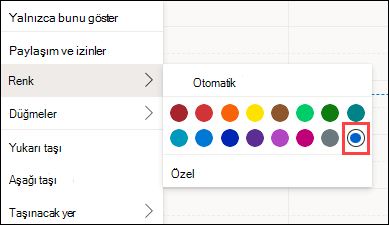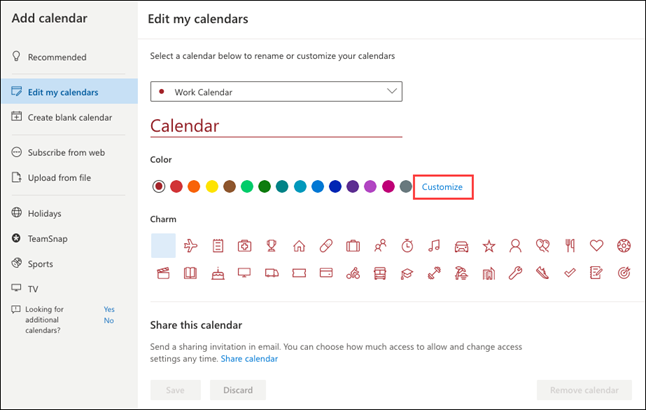takviminizin istediğiniz gibi görünmesi ve davranması içinOutlook.com,Web üzerinde Outlook veyeni Outlook takvim ayarlarınızı kolayca değiştirebilirsiniz.
Ayarlar’a gidin
yeni Outlook 'da en sık kullanılan Takvim ayarlarını bulmak için Takvim görünümüne gidin ve Ayarlar
Tema
Tema seçmek için Ayarlar
Koyu mod
Koyu mod , renk düzenini açık bir arka plandan koyu bir arka plana geçirir. Koyu modu açmak, düşük ışıklı ortamlarda göz yorgunluğunu azaltabilir.
Koyu mod hakkında daha fazla bilgi edinmek için bkz. Koyu mod.
Geçerli saat dilimi
Takviminizin saat dilimini değiştirebilirsiniz. Ayarlar
Tarih ve saat biçimi
Takviminizin tarih biçimini ve saat biçimini değiştirebilirsiniz. Varsayılan ayarlar Outlook hesabınızdan alınır.
-
Tarih biçimi'nin altında tercih ettiğiniz biçimi seçin.
-
Saat biçimi'nin altında tercih ettiğiniz biçimi seçin.
Haftanızın ilk günü
Haftanın ilk günü altında, açılan listeden haftanıza başlamak istediğiniz günü seçin.
Özel takvim renkleri
Çeşitli takvimlerinizi farklı renklere ayarlamak, bunların daha kolay görülmesini ve anlaşılmasını sağlar.
Takvim adının yanındaki üç noktaya (...) tıklayın (veya takvim adına sağ tıklayın), ardından menüden 'Renk'i seçin. Görüntülenen standart renklerden herhangi birine tıklayın.
Takviminizi özel bir renge ayarlamak için kenar çubuğunda takvime tıklayın, Renk > Özel'i seçin.
Seçtiğiniz rengi seçmek için Renk Seçici'yi kullanın.
Belirli bir rengin renk değerlerini biliyorsanız kutulara onaltılık veya RGB değerlerini girebilirsiniz.
Seçiminizi onaylamanız için seçtiğiniz rengin bir örneği gösterilir.
Özel bir renk seçtikten sonra, standart renklerle birlikte listelenir. Aynı anda yalnızca bir özel renge izin verilir.
Takvimlerimi düzenle menüsünü kullanırken özel renk seçeneklerine de erişebilirsiniz.
Daha fazla ayar görüntüleme
yeni Outlook deneyiminizi kişiselleştirmenin diğer yollarını bulmak için pencerenin üst kısmındaki Settings
Ayarlar’a gidin
Web üzerinde Outlook veya Outlook.com'da en sık kullanılan Takvim ayarlarını bulmak için Takvim görünümüne gidin ve Ayarlar
Tema
Tema seçmek için Ayarlar
Koyu mod
Koyu mod , renk düzenini açık bir arka plandan koyu bir arka plana geçirir. Koyu modu açmak, düşük ışıklı ortamlarda göz yorgunluğunu azaltabilir.
Koyu mod hakkında daha fazla bilgi edinmek için bkz. Koyu mod.
Geçerli saat dilimi
Takviminizin saat dilimini değiştirebilirsiniz. Ayarlar
Tarih ve saat biçimi
Takviminizin tarih biçimini ve saat biçimini değiştirebilirsiniz. Varsayılan ayarlar Outlook hesabınızdan alınır.
-
Tarih biçimi'nin altında tercih ettiğiniz biçimi seçin.
-
Saat biçimi'nin altında tercih ettiğiniz biçimi seçin.
Haftanızın ilk günü
Haftanın ilk günü altında, açılan listeden haftanıza başlamak istediğiniz günü seçin.
Özel takvim renkleri
Çeşitli takvimlerinizi farklı renklere ayarlamak, bunların daha kolay görülmesini ve anlaşılmasını sağlar.
Takvim adının yanındaki üç noktaya (...) tıklayın (veya takvim adına sağ tıklayın), ardından menüden 'Renk'i seçin. Görüntülenen standart renklerden herhangi birine tıklayın.
Takviminizi özel bir renge ayarlamak için kenar çubuğunda takvime tıklayın, Renk > Özel'i seçin.
Seçtiğiniz rengi seçmek için Renk Seçici'yi kullanın.
Belirli bir rengin renk değerlerini biliyorsanız kutulara onaltılık veya RGB değerlerini girebilirsiniz.
Seçiminizi onaylamanız için seçtiğiniz rengin bir örneği gösterilir.
Özel bir renk seçtikten sonra, standart renklerle birlikte listelenir. Aynı anda yalnızca bir özel renge izin verilir.
Takvimlerimi düzenle menüsünü kullanırken özel renk seçeneklerine de erişebilirsiniz.
Daha fazla ayar görüntüleme
Web üzerinde Outlook deneyiminizi kişiselleştirmenin diğer yollarını bulmak için sayfanın üst kısmındaki Settings
Hala yardım gerekiyor mu?
|
|
Outlook.com'da destek almak için buraya tıklayın veya menü çubuğundan Yardım’ı seçin ve sorgunuzu girin. Kendi kendine yardım, sorununuzu çözmezse, aşağı kaydırarak Hala yardıma mı ihtiyacınız var?’a gidin ve Evet'i seçin. Outlook.com'da bizimle iletişim kurmak için oturum açmanız gerekir. Oturum açamıyorsanız buraya tıklayın. |
|
|
|
Microsoft hesabınız ve aboneliklerinizle ilgili diğer yardım için Hesap ve Faturalama Yardımı sayfasını ziyaret edin. |
|
|
|
Yardım almak ve diğer Microsoft ürün ve hizmetleriyle ilgili sorunları gidermek içinsorununuzu buraya girin. |
|
|
|
Outlook.com Topluluğu’na sorularınızı gönderin, topluluktaki tartışmaları izleyin ve bilginizi paylaşın. |